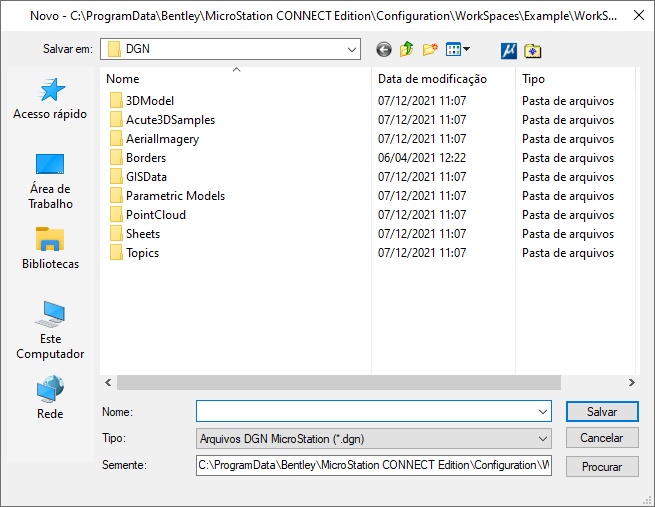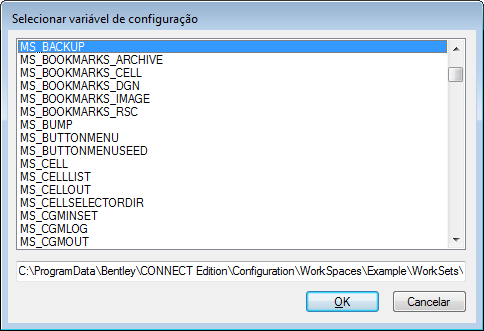Nova caixa de diálogo
Usado para criar e abrir um arquivo DGN como o arquivo DGN ativo.
Você pode acessar esta caixa de diálogo da seguinte forma:
Nota: Se a preferência Utilizar janela de abertura de arquivos do Windows estiver ativada (o padrão) na categoria Aparência e funcionalidade da caixa de diálogo Preferências (), os menus Arquivo, Editar, Diretório e Ajuda não estarão presentes, mas a maioria das funções fornecidas nesses menus pode ser executada utilizando a barra de ícones.
| Setting | Description |
|---|---|
| Salvar em | Lista as unidades e diretórios para seleção. |
| Caixa de Lista | Lista os nomes dos arquivos existentes no diretório, filtrados de acordo com o tipo de arquivo escolhido no menu de opção Salvar como tipo. |
| Nome do Arquivo | Define o nome do novo Arquivo DGN que você deseja criar.
Sistemas de arquivos diferentes permitem números diferentes de caracteres em nomes de arquivos. Alguns sistemas de arquivos diferenciam maiúsculas de minúsculas (diferenciam maiúsculas de minúsculas), outros não. Se a portabilidade entre sistemas de arquivos diferentes for uma preocupação, são recomendados nomes de arquivos com no máximo oito caracteres, todos no mesmo caso. |
| Salvar como tipo | Define o tipo de arquivo a ser criado. |
| Arquivo semente | Identifica o arquivo DGN semente, que é copiado para criar o novo Arquivo DGN. |
| Procurar | Abre a caixa de diálogo Selecionar Arquivo semente, que é usada para selecionar um arquivo semente diferente. Os arquivos listados para seleção na caixa de diálogo Selecionar Arquivo semente estão no diretório apontado pela variável de configuração MS_SEEDFILES. |
| Salvar | Cria o novo Arquivo DGN. |
| Ir para a Última Pasta Visitada | Retorna à última pasta que você abriu. |
| Subir um nível | Move um diretório para cima a partir da sua localização atual. |
| Criar nova pasta | Cria uma nova pasta com um campo de nome editável. |
| Menu da Vista | Permite selecionar como exibir os arquivos no diretório.
|
| Ícone Bentley > histórico de arquivos | Listas até os últimos dez arquivos abertos mais recentemente. O arquivo desejado pode ser escolhido no menu. |
| Ícone pasta > Selecionar Variável de Configuração | Abre a caixa de diálogo Selecionar variável de Configuração. Utilize esta Caixa de diálogo para mudar o diretório dos arquivos listados na caixa de lista selecionando um variável de configuração cuja definição aponta a um diretório diferente.
|
| Ícone pasta > histórico de pasta | Lista até as últimas 12 pastas abertas mais recentemente. A pasta desejada pode ser escolhida no menu. |